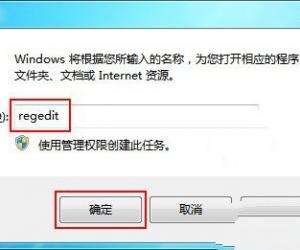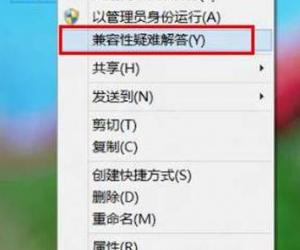101创想世界如何缩放物体?调整大小,调节高度
发布时间:2020-04-28 16:37:16作者:知识屋
很多新用户在使用101创想世界时,为了让VR作品的内容更丰富、真实,往往会在VR中添加多样物体。可是物体的大小、高度如果与周围的情景比例产生了不协调,那么就会影响整个VR效果。因此,很多用户问及101创想世界怎么缩放物体?怎么操作?所以,本文将为大家分享101创想世界缩放物体的教程,帮助大家制作出更精美的VR课程包。
101创想世界如何缩放物体?
1、首先,用户用鼠标左键单击需要缩放的物体。如下图,需要缩放的物体是凉亭。那么,当单击该凉亭时,便会出现如图的缩放图标,点击该缩放图标,即可进入101创想世界缩放物体的下一步操作。

2、然后,再将鼠标移至黄棕色的长方形处,按住鼠标左键进行拖放即可实现放大或者缩小。
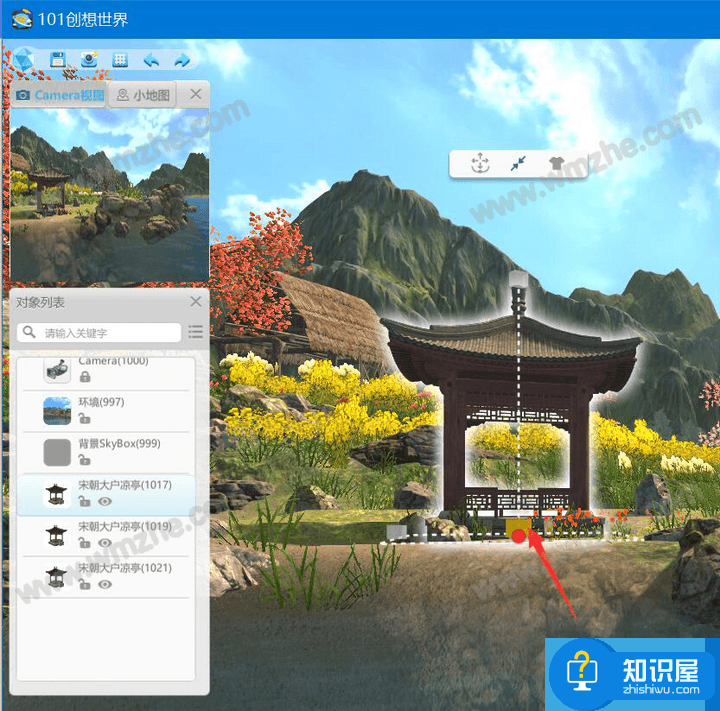
3、当用户觉得大小的比例合适后,就放开鼠标,可以看到物体的大小已经调整好了。
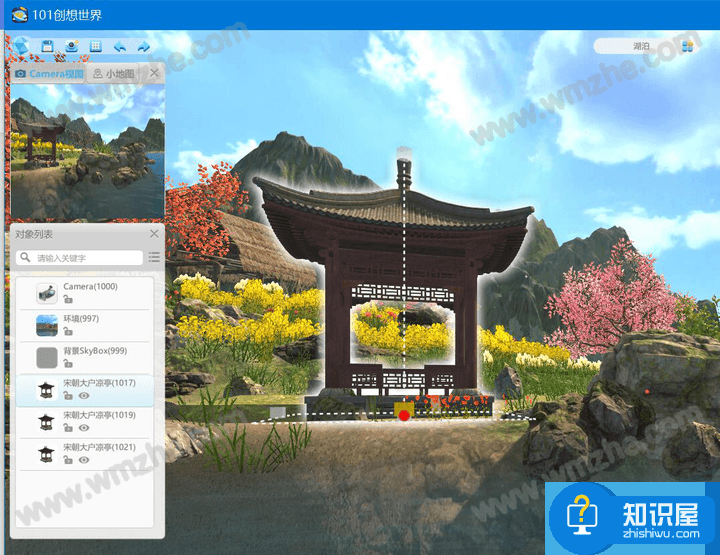
4、101创想世界缩放物体,除了可以调整大小,还可以调节高度。鼠标左键单击该物体后,在其上方点击缩放的图标。
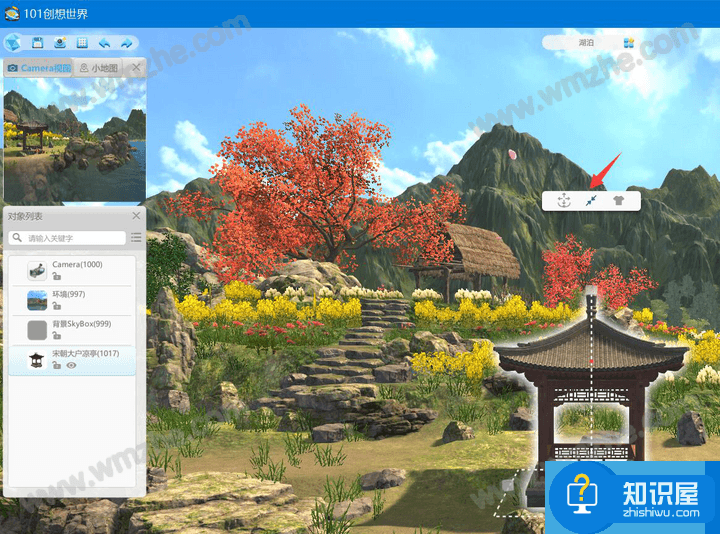
5、接下来,用户将鼠标移至物体头顶正上方的正方体,待变蓝色时按住鼠标左键,进行上下的移动即可改变物体的高度。
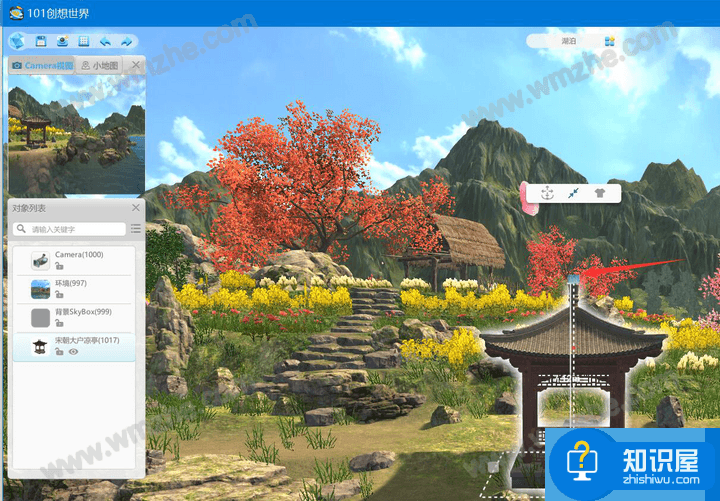
6、最后,当用户觉得高度调成适合自己想要的高度后,就放开鼠标,即可完成101创想世界缩放物体的操作。
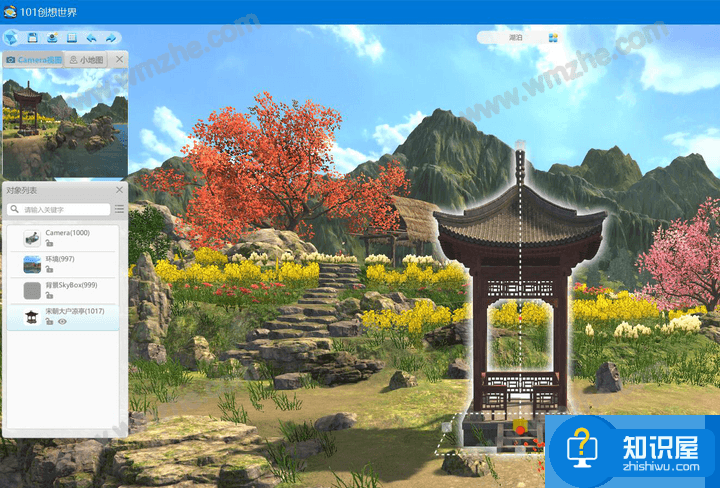
101创想世界在缩放物体时,很多新用户都只是调整大小,其实,还可以对其高度进行调整。所以说,101创想世界是非常人性化的。不过要注意的是,在缩放物体时,尽量一点点缩放,这样做出来的效果会更真实,也免了后续再重复缩放的麻烦。
知识阅读
软件推荐
更多 >-
1
 一寸照片的尺寸是多少像素?一寸照片规格排版教程
一寸照片的尺寸是多少像素?一寸照片规格排版教程2016-05-30
-
2
新浪秒拍视频怎么下载?秒拍视频下载的方法教程
-
3
监控怎么安装?网络监控摄像头安装图文教程
-
4
电脑待机时间怎么设置 电脑没多久就进入待机状态
-
5
农行网银K宝密码忘了怎么办?农行网银K宝密码忘了的解决方法
-
6
手机淘宝怎么修改评价 手机淘宝修改评价方法
-
7
支付宝钱包、微信和手机QQ红包怎么用?为手机充话费、淘宝购物、买电影票
-
8
不认识的字怎么查,教你怎样查不认识的字
-
9
如何用QQ音乐下载歌到内存卡里面
-
10
2015年度哪款浏览器好用? 2015年上半年浏览器评测排行榜!